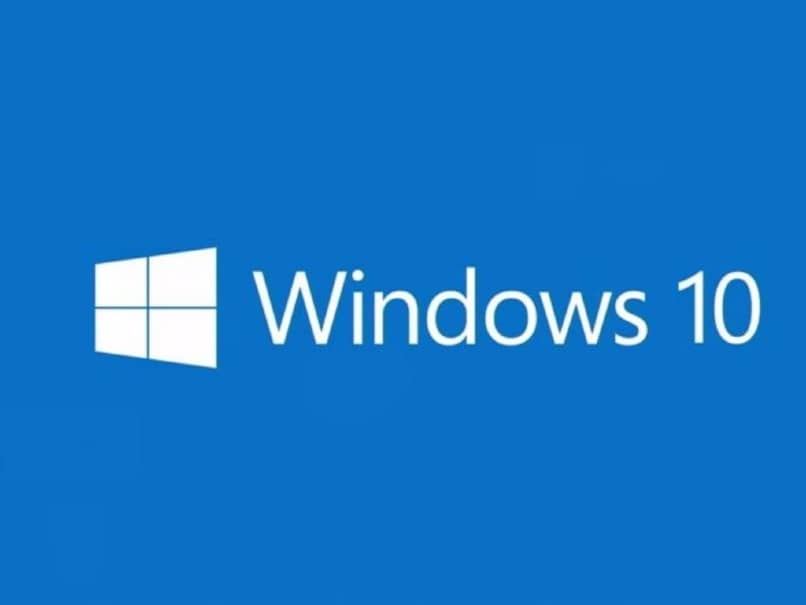
Todos nós gostamos de personalizar nossas coisas de acordo com nossas preferências e gostos. E o ponteiro do mouse? Ele pode ser alterado ou personalizado? A resposta é um sonoro sim, mas como? Não se preocupe porque hoje vamos explicar como mudar o ponteiro do mouse e colocar som nele no Windows 10.
Esse processo requer etapas simples e levará apenas alguns minutos. Para isso, obviamente, você precisará de seu PC com Windows 10 previamente instalado.
Mude o ponteiro do mouse do seu PC com Windows 10
Windows 10 Como qualquer programa cibernético, possui um menu de configuração especial para gerir tudo relacionado a essa versão. E a troca do ponteiro do mouse também é feita a partir daí, seguindo os seguintes passos:
Clique no ícone do Windows
Para chegar ao referido menu de configurações, você deve clicar no ícone do Windows, localizado na parte inferior esquerda da tela do seu PC. Depois de clicar lá, um menu suspenso é aberto, onde você deve localizar o botão “Painel de controle” e clique.
Ao fazer isso, uma nova janela se abrirá com uma série de opções, você deve selecionar a opção “Aparência e personalização” ⇾ “Personalização” ⇾ “Alterar ponteiros do mouse”. Depois de clicar nesta última opção, um estouro com as diferentes opções para mudar o ponteiro do mouse.
Nessa mesma janela, você pode alterar muitas outras opções do Windows, como aumentar a velocidade do mouse ou abrir as opções do plano de energia.
Abra o menu suspenso “Esquemas”
Clicar na seção intitulada “Esquemas” abre um menú desdobrável. Lá o Windows oferece uma série de opções de ponteiros de diferentes tamanhos, onde se destacam os pretos e brancos.
Você pode escolher um deles e verá o variantes aquele que você escolheu em contextos diferentes, como quando você está em “Seleção de ajuda”, o mouse aparecerá com um ponto de interrogação (?).
Se estiver “Ocupado”, o ponteiro aparecerá em forma de ampulheta, e assim sucessivamente para os outros tipos de situações presentes no seu pc. Depois de escolher um ponteiro de sua escolha, clique em “OK” e você verá como as alterações são aplicadas ao seu ponteiro.
Faça soar o ponteiro do mouse no seu PC com Windows 10
Para deixar o seu ponteiro muito mais atraente e dinâmico, você deve colocar um som nele e também personalizar os sons e notificações do Windows 10. Para isso, você deve fazer basicamente o mesmo que no processo anterior de seleção do ponteiro. Vá para “Painel de Controle” ⇾ “Aparência e Personalização” ⇾ “Personalização”. Então, você deve clicar na opção “Sons”, onde aparece o desenho de um piano com algumas notas musicais.
Depois de clicar lá, uma janela pop-up aparecerá com uma barra de opções deslizante. Neste, você deve descer até chegar a uma opção intitulada “Seleção” e clicar nela.
Posteriormente, um menu suspenso aparecerá com uma série de sons para o seu ponteiro, selecione um e clique no botão “Testar” para ouça como soa. Escolha um e pressione aceitar e as alterações relacionadas ao som do seu ponteiro serão aplicadas ao executar ações diferentes.
Personalização ilimitada: baixe seus próprios ponteiros e sons
Se as opções que o Windows 10 oferece em termos de mudar o ponteiro do mouse e colocar som nele não agradam aos seus gostos, existe a opção de personalizar tudo à sua maneira. Esta opção serve para você baixar seus próprios ponteiros e sons, há muitos sites onde você encontrará designs legais de ponteiros e sons interessantes.
Depois de obter um site confiável para baixar o ponteiro e o som, você pode aplicá-lo fazendo o mesmo em cada caso novamente: vá para “Painel de Controle, vá para” Aparência e Personalização “e” Personalização “.
No caso de alterar o ponteiro do mouse, quando você entrar em “Alterar ponteiros do mouse” e a janela pop-up abrir, clique no botão “Examinar” e encontre o ponteiro que você baixou. Para sons, da mesma forma, ao clicar em “Sons” e a janela pop-up se abrir, clique em navegar e procure o som que você baixou, aplicam-na e pronto!
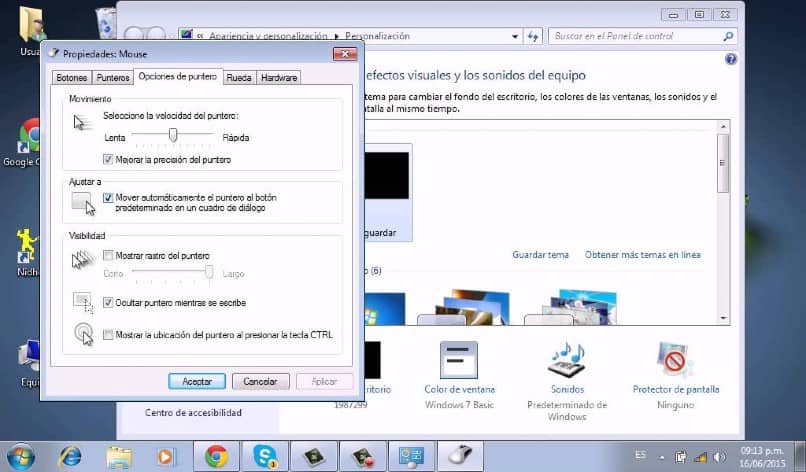
É evidente que mudar o ponteiro do mouse e colocar som no seu PC Windows 10 é muito simples, não vai demorar muito e você vai conseguir personalizar Tudo ao seu gosto que você pode baixá-los da loja do Windows, para isso você deve baixar e instalar os aplicativos da loja no Windows 10 e você pode fazer isso sem uma conta.